蜜蜂剪辑是香港 Apowersoft 公司在2018年新开发的一款视频剪辑软件,它继承了视频编辑王的易于上手的操作界面,并带来了更生动、更贴近生活的品牌形象,以崭新的风格面世。在软件中你可以轻松运用剪辑、拼接片段、滤镜叠附、动画效果、添加背景音乐、添加字幕、视频参数调整等功能,导出的视频支持上传到哔哩哔哩动画、腾讯视频、爱奇艺、抖音、淘宝等各大平台,大大提高你的剪辑效率,现在就可以下载体验了!

蜜蜂剪辑免费版介绍
蜜蜂剪辑是一款操作简单,功能丰富的视频剪辑软件,支持精准分割画面节点,一键删除拼接片段等功能,能够满足用户的日常剪辑操作,但由于属于收费产品,小编这里特别找来了蜜蜂剪辑免费版,附带的破解文件可以完美成功激活软件,成功去除水印,让用户可以随意编辑各种创意视频,详细的安装破解教程可参考下文操作,送给有需要的朋友免费下载
蜜蜂剪辑免费版亮点
1.支持多种视频比例
蜜蜂剪辑支持多种平台要求的视频比例,如16:9适用于大多数视频平台,9:16适用于抖音等移动端短视频平台,3:4和1:1适用于淘宝主图视频的制作,给你的创作提供了多种可能性,以最佳效果展示你的视频,避免了视频知足后需要裁剪的麻烦,增加了极大的方便性。
2.多样的设计模板
为了能更方便视频小白的上手,我们在素材库里为你提供了丰富多样的设计样式,你的视频可以搭配不同风格的滤镜,添加流畅自然的转场效果,套上有趣的叠附特效,为每一帧添加动画,只需简单的右键点击素材,选择“添加到轨道”即可完成操作,大片制作就这么简单!
3.多条轨道同时编辑
要是你想在这一帧视频里再添加一些图片或是画中画效果,蜜蜂剪辑的多轨道编辑就可以帮到你!在原视频轨道的基础上自动多开一条轨道,可以将素材拖进并进行编辑处理,使视频层次更丰富!而且可以同时编辑字幕和背景音乐的素材,即时观看视频整体效果。
4.直接调整视频参数
想简单编辑视频更改对比度、亮度、速度等参数?将原视频拖动到轨道后双击素材即可对参数一目了然,加快/慢视频,将视频90°旋转,后期补光等都可以在此实现,非常便捷!
5.一键替换背景音乐
自制的视频带有噪音会影响观看,换上带感的背景音乐就能让整个视频升级了~在蜜蜂剪辑你可以一键将原视频的音频分离另外编辑或直接静音,然后嵌入你的音频素材,即可完成背景音乐替换。
6.高效的操作按钮
当我们想快速分割、裁剪、缩放、添加马赛克和丢弃视频片段时,将分割轴拖动到你想编辑的节点,点击工具栏上对应的小按钮即可完成操作,此外,我们还提供了不少快捷键可以让你的效率大大提高。
7.导出无损完美画质
蜜蜂剪辑可以选择将文件保存为工程项目,便于下次编辑。若你想保存到电脑上为可播放的文件,则可选择“导出”,在界面上你可以自行调整视频的清晰度、格式、质量等,支持MP4、WMV、AVI、MKV、MOV流行视频格式,还可以单独输出为音频。软件可以根据你的视频尺寸比例将分辨率设置为1920*1080,1280*720,960*540,640*360等,无损画质,全屏观看更舒心。
如何安装
1、下载解压,得到蜜蜂剪辑原程序和破解补丁;
2、双击文件“bee-cut-1.4.5.exe”依提示安装,默认安装目录【C:\Program Files (x86)\Apowersoft\BeeCut】
3、成功安装后,先不要运行,这一点很重要;
4、再将Crack文件夹里的[Apowersoft.CommUtilities.dll]拷贝到软件安装目录下。
5、打开蜜蜂剪辑,会提示登录,微信扫码登录之后,即可破解。
6、至此,蜜蜂剪辑破解版成功激活,注意:未破解导出视频有水印,破解版去除了水印。
剪辑音频
1、音乐导入成功后,点击音乐右下角的“+”,或者直接将音乐拖入下方的音频轨道。
2、音乐拖入音频轨道后,点击预览窗口的播放按键可以播放。
3、当音乐播放到你想切分的时间点时,暂停播放,点击工具栏的“分割”键可以将音乐分割开。当然,你也可以直接拉动时间轴至切分的时间点,分割音乐。
4、分割后的音乐如果是我们不需要的,可以在选中后点击工具栏的“删除”按键来删除,或者也可以在选中音频后,直接点击键盘上的“Delete”键来完成此操作。
5、双击音频轨道上的音乐,在弹出的音频编辑框下,可以对音乐的播放速度、音量进行调整,同时还可以为音乐加入淡入淡出效果。
- PC官方版
- 安卓官方手机版
- IOS官方手机版






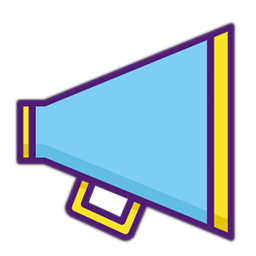







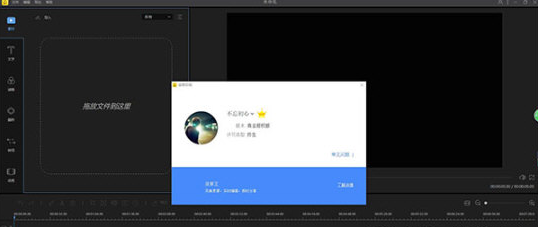
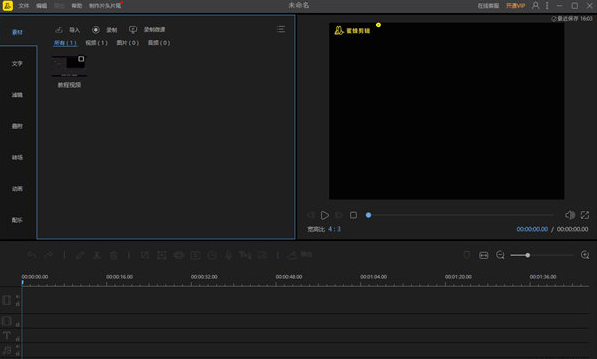

 nodevideo电脑版v5.7.6 官方最新版
nodevideo电脑版v5.7.6 官方最新版
 pr2023破解版(Premiere2023)v23.0 最新完整版
pr2023破解版(Premiere2023)v23.0 最新完整版
 ae2023中文版(Adobe After Effects 2023)23.0 官方版
ae2023中文版(Adobe After Effects 2023)23.0 官方版
 pr2023中文版(Adobe Premiere Pro 2023官方版)23.0 免费版
pr2023中文版(Adobe Premiere Pro 2023官方版)23.0 免费版
 Kdenlive视频剪辑软件22.04.3 免费版
Kdenlive视频剪辑软件22.04.3 免费版
 牛学长视频剪辑软件(HitPaw Video Editor)1.2.0 破解版
牛学长视频剪辑软件(HitPaw Video Editor)1.2.0 破解版
 ae2022最新版(After Effects 2022)22.4.0 中文免费版
ae2022最新版(After Effects 2022)22.4.0 中文免费版
 必剪电脑版3.3.7 官方最新版
必剪电脑版3.3.7 官方最新版
 VideoProc全能视频处理软件4.1 破解版附注册码
VideoProc全能视频处理软件4.1 破解版附注册码
 Adobe Prelude CS6中文免费版1.0.0 破解版
Adobe Prelude CS6中文免费版1.0.0 破解版
 Adobe Prelude CC 中文破解版2.0.0 免费版
Adobe Prelude CC 中文破解版2.0.0 免费版
 Adobe Prelude CC 2016(2015.4) 中文版5.0.1 破解版
Adobe Prelude CC 2016(2015.4) 中文版5.0.1 破解版
 Adobe Prelude CC 2014 中文免费版3.0.0 破解版
Adobe Prelude CC 2014 中文免费版3.0.0 破解版
 Adobe Prelude CC 2015中文版4.0.0 破解版
Adobe Prelude CC 2015中文版4.0.0 破解版
 Adobe Premiere Rush CC 2019 免费版1.0 官方版
Adobe Premiere Rush CC 2019 免费版1.0 官方版
 Adobe Premiere Rush 2020 免费版1.5.2 破解版
Adobe Premiere Rush 2020 免费版1.5.2 破解版
 Adobe Prelude CC 2018 中文免费版7.1.1 破解版
Adobe Prelude CC 2018 中文免费版7.1.1 破解版
 Adobe Prelude 2020 中文版9.0.2 sp破解版
Adobe Prelude 2020 中文版9.0.2 sp破解版
 Adobe Prelude 2021 中文版10.1.0 破解版
Adobe Prelude 2021 中文版10.1.0 破解版
 PR22.3版(Premiere Pro 2022最新版)2022 中文免费版
PR22.3版(Premiere Pro 2022最新版)2022 中文免费版
 Vegas Pro 10 免费版10.0 精简优化版
Vegas Pro 10 免费版10.0 精简优化版
 爱拍剪辑(一站式视频创作软件)3.8.0.0 官方版
爱拍剪辑(一站式视频创作软件)3.8.0.0 官方版
 爱剪辑软件4.3 官方最新版
爱剪辑软件4.3 官方最新版
 蜜蜂剪辑工具1.7.7.24 pc端
蜜蜂剪辑工具1.7.7.24 pc端
 Adobe After Effects cc 2020中文版17.0.0.557 破解版
Adobe After Effects cc 2020中文版17.0.0.557 破解版
 apowersoft视频编辑王1.6.8.46免费版
apowersoft视频编辑王1.6.8.46免费版
 万彩影像大师3.0.2 官方64位版
万彩影像大师3.0.2 官方64位版
 喵影工厂软件3.2.2.3 官方免费版
喵影工厂软件3.2.2.3 官方免费版
 右糖相册视频制作软件1.0.4.0 电脑版
右糖相册视频制作软件1.0.4.0 电脑版
 神剪辑软件2.0.8 电脑版
神剪辑软件2.0.8 电脑版




 pr2022(Adobe Premiere Pro 2022破解版)22.
pr2022(Adobe Premiere Pro 2022破解版)22. 抠抠视频秀(视频转gif软件)4.5.4.0 中文无水
抠抠视频秀(视频转gif软件)4.5.4.0 中文无水 pr2021(Adobe Premiere Pro 2021 简体中文版
pr2021(Adobe Premiere Pro 2021 简体中文版 pr2019(Adobe Premiere Pro 2019免费版)13.
pr2019(Adobe Premiere Pro 2019免费版)13. pr2020(Adobe Premiere Pro 2020破解版)14.
pr2020(Adobe Premiere Pro 2020破解版)14. AfterEffects CS5 mac官方版最新完整版
AfterEffects CS5 mac官方版最新完整版 Adobe After Effects CS3 Professional最新
Adobe After Effects CS3 Professional最新 飞机16S带配音AE模板完整版【附教程】
飞机16S带配音AE模板完整版【附教程】